Tabela e përmbajtjes
Shiriti i formulës së Excel është një mjet që mund të përdoret për të modifikuar çdo vlerë qelize duke aplikuar një formulë. Si parazgjedhje, shiriti i formulës është i dukshëm në Excel direkt mbi zonën e fletës së punës. Ndonjëherë ne ndajmë të dhënat e fletës sonë të punës, por nuk duam të ndajmë formulën. Pastaj ne mund të fshehim shiritin e formulës së bashku me mbrojtjen e fletës së të dhënave. Në këtë artikull, do të mësoni se si të shfaqni dhe fshehni shiritat e formulave në Excel.
Për ta bërë shpjegimin më të qartë, unë jam duke përdorur një fletë të dhënash. Ka 4 kolona të cilat janë Emri i punonjësit, Paga bazë, Tarifa e transportit, dhe Paga totale.

Libri i punës për të praktikuar
Si të shfaqni dhe fshihni shiritin e formulave në Excel.xlsm
3 Mënyra për të shfaqur dhe fshehur shiritin e formulave në Excel
1. Përdorimi i shiritit
I. Për të shfaqur shiritin e formulave
Për t'ju demonstruar unë kam fshehur shiritin e formulave. Le të shohim qasjen për ta shfaqur përsëri.
Për të shfaqur shiritin e formulave duke përdorur shiritin në fillim, hapni Shikoni skedën >> më pas shkoni te Shfaq grup >> Zgjidhni opsionin Shiriti i formulave .

Pas përzgjedhjes së Shiritit të Formulës, Shiriti i Formulës do të jetë i dukshëm.

II. Për të fshehur shiritin e formulave
Për të fshehur shiritin e formulave duke përdorur shiritin fillimisht, hapni Shikoni skedën >> më pas shkoni te Shfaq grupin >> Shiriti i formulave opsioni
Tani Hiq zgjedhjen shiritin e formulës.
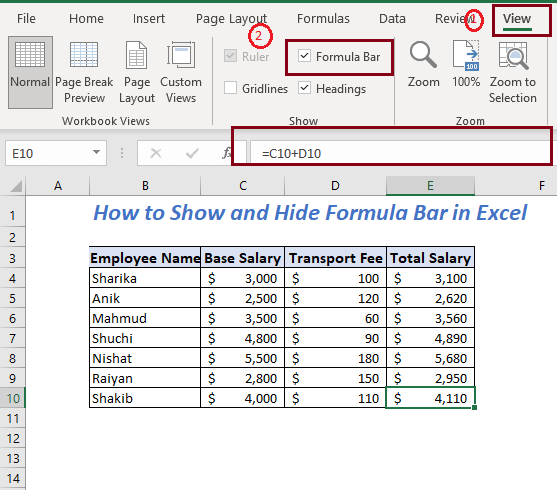
Pasduke hequr zgjedhjen e Shiritit të Formulës, Shiriti i Formulës nuk do të jetë i dukshëm në Excel.
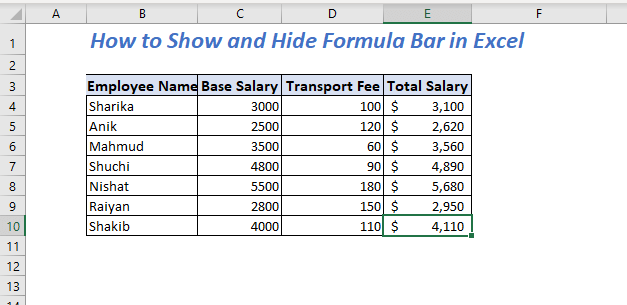
Këto opsione funksionojnë në Excel 365, Excel 2019, Excel 2016, Excel 2013 dhe Excel 2010.
Për Excel 2007, do të gjeni opsionin Formula Bar brenda skedës Shiko > Shfaq/Fshihe grupin.
Për Excel 2003, Mjetet >> Opsionet >> më pas kaloni në skedën Shiko >> Shfaq kategorinë për të gjetur opsionin e shiritit të formulave.
2. Përdorimi i opsioneve të Excel
I. Për të shfaqur shiritin e formulave
Për të përdorur Opsionet e Excel klikoni fillimisht Skedar >> më pas zgjidhni Opsionet .
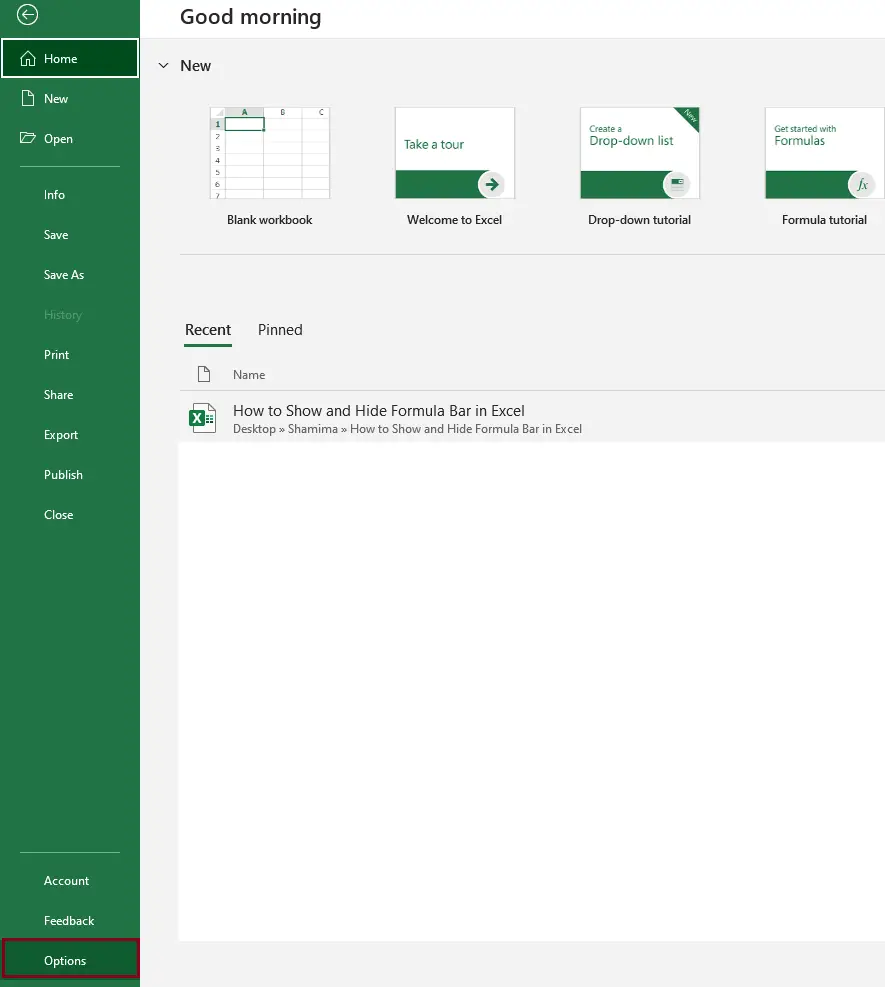
Pasi të zgjidhni Opsionet, do të shfaqet një kuti e re dialogu. Nga Excel Options , zgjidhni Avancuar më pas shkoni te Display dhe zgjidhni Shfaq shiritin e formulave. Më në fund, kliko OK .

Tani do të tregojë Shiritin e formulave në Excel
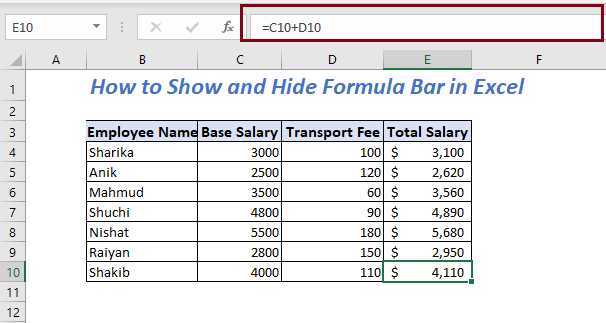
II. Për të fshehur shiritin e formulës
Për të përdorur opsionet e Excel-it në fillim hapni skedarin >> më pas zgjidhni Opsionet .
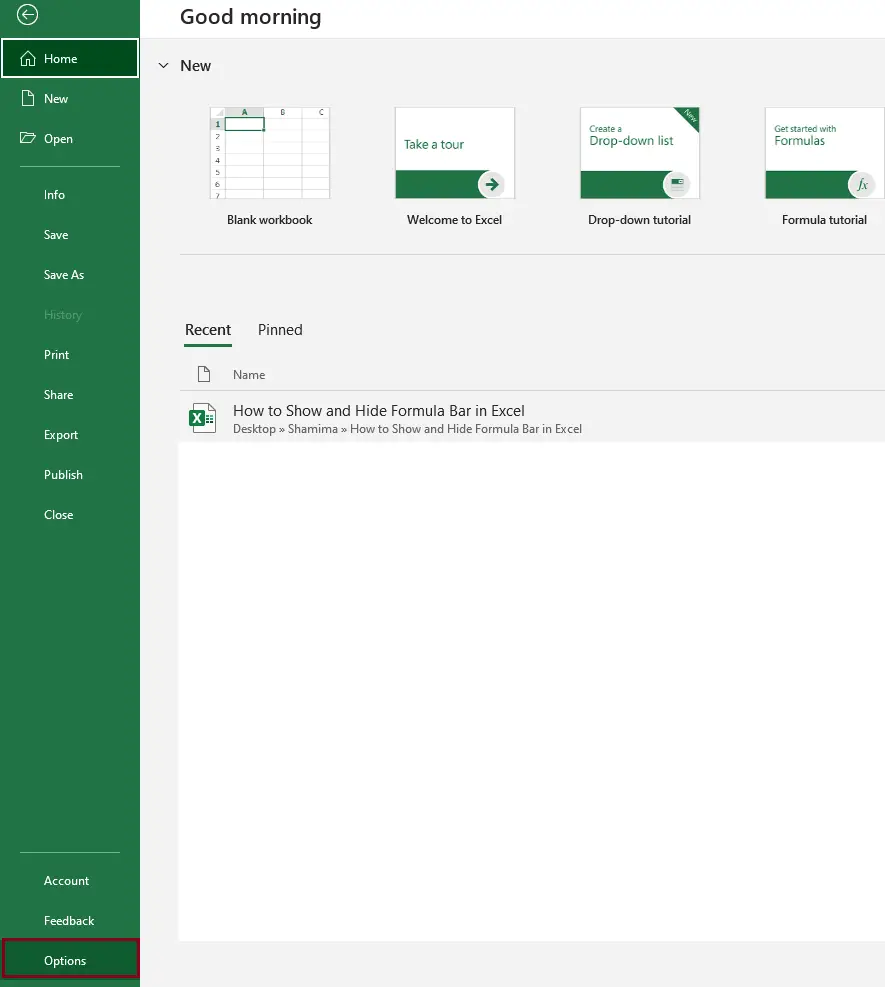
Pasi të zgjidhni Opsionet, do të shfaqet një dritare/kuti dialogu e re. Nga Opsionet e Excel , zgjidhni Të avancuara më pas shkoni te Ekrani dhe çzgjidh Shfaq shiritin e formulave. Më në fund, klikoni në OK .
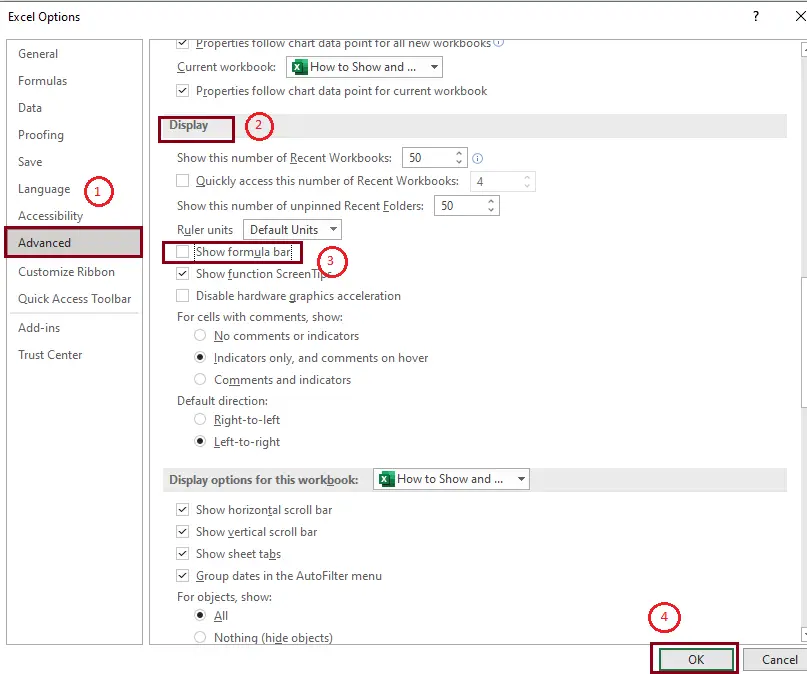
Tani Shiriti i Formulës nuk do të jetë i dukshëm në Excel.
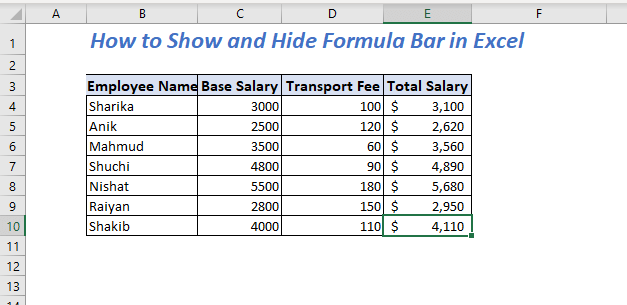
3. Duke përdorur VBA
I. Për të shfaqur shiritin e formulave
Së pari, hapni Zhvilluesi tab pastaj zgjidh Visual Basic.
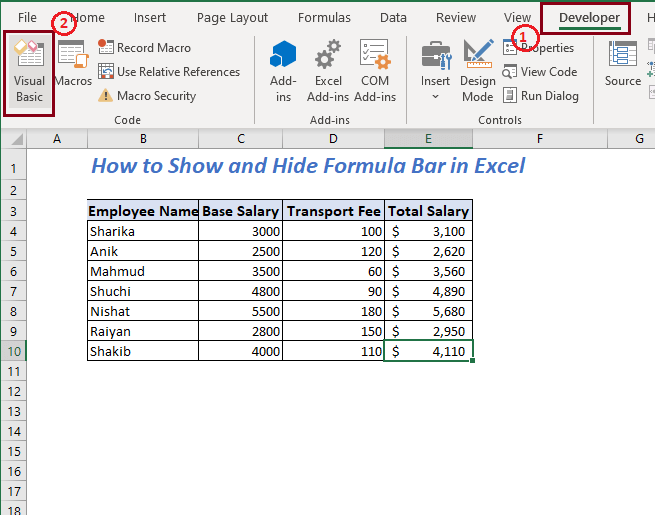
Më pas do të shfaqet një dritare e re e Microsoft Visual Basic për Aplikacione . Tani Fut një Modul.
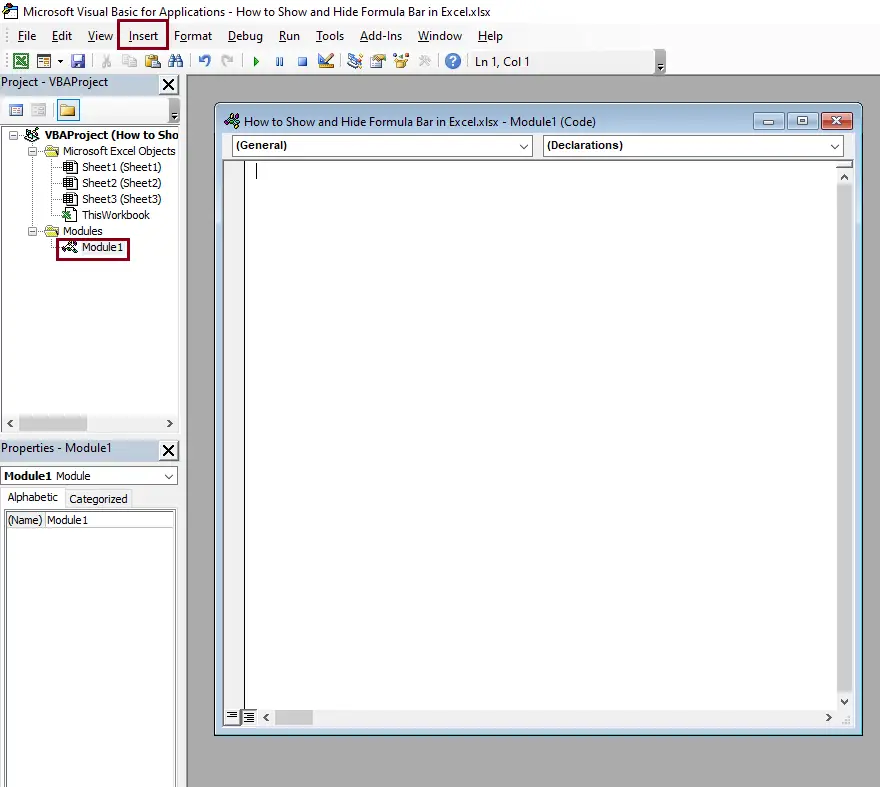
Tani, në modul shkruani kodin VBA për të treguar shiritin e formulës.
7173

Ruaj kodin dhe kthehu te fleta juaj e punës.
Nga fleta e punës tani hap View>> shko te Makrot>> pastaj zgjidhni Shikoni makro
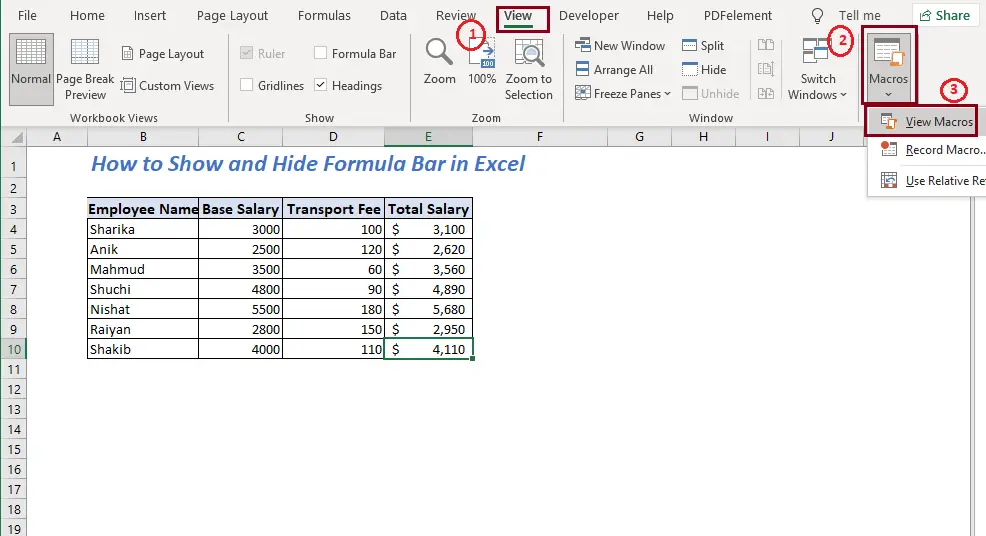
Pas përzgjedhjes Shikoni makro, një kuti dialogu do të shfaqet. Tani zgjidhni Show_FormulaBar dhe klikoni në Run
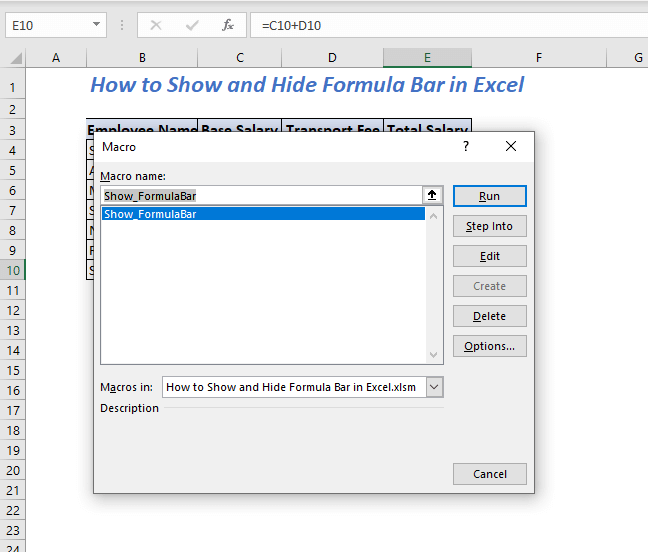
Do të shfaqet Shiriti i Formulës në Excel.

II. Për të fshehur shiritin e formulave
Së pari, hapni skedën Zhvilluesi më pas zgjidhni Visual Basic.

Më pas një do të shfaqet një dritare e re e Microsoft Visual Basic për Aplikacione . Tani Fut Modulin.
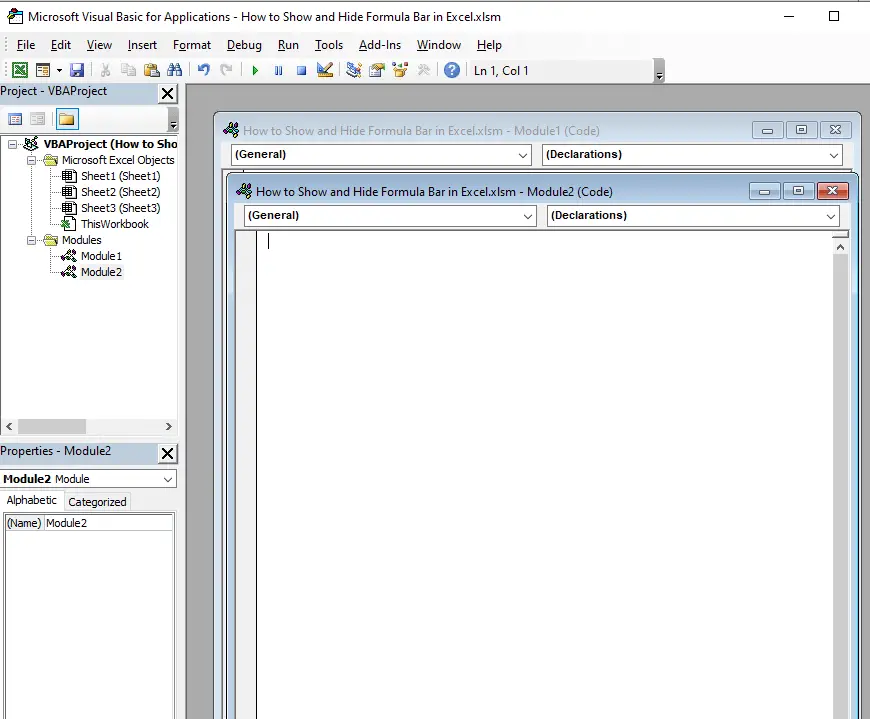
Tani shkruani kodin VBA për të fshehur shiritin e formulës.
1455

Ruani kodin dhe kthehuni te fleta juaj e punës.
Nga fleta e punës tani hap View>> shko te Macros>> më pas zgjidhni Shikoni makro
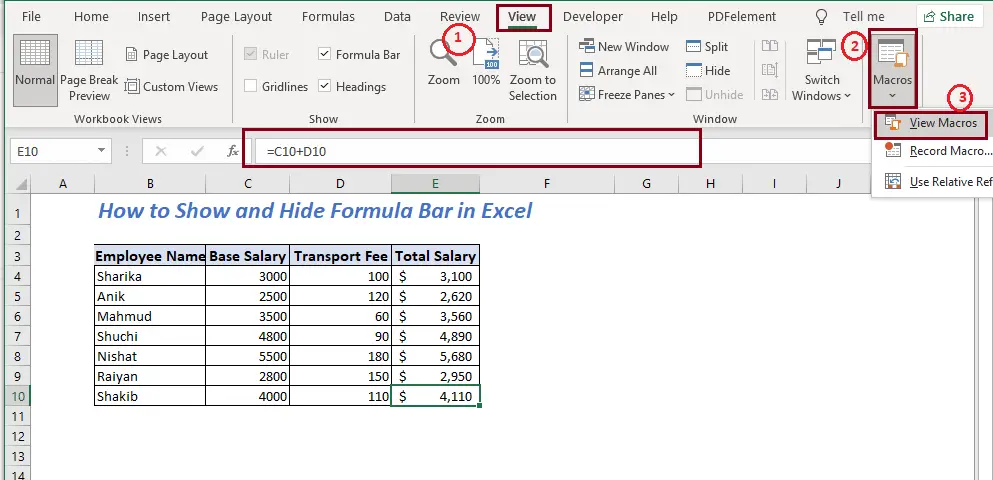
Pas selektoni View Macros, do të shfaqet një kuti dialogu . Tani zgjidh Hide_FormulaBar dhe kliko Run.

Pasi zgjedh Hide_FormulaBar për të ekzekutuar do të fshehë Shiriti i formulave në Excel.
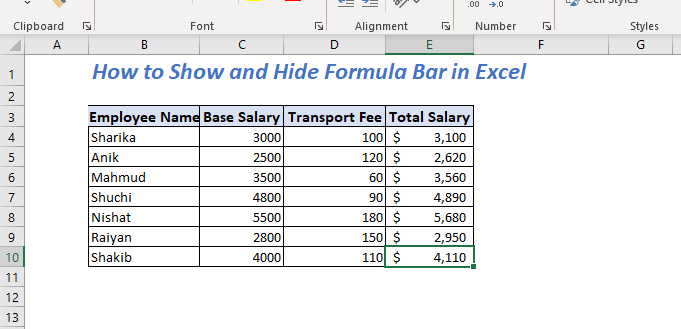
Zgjero Shiritin e Formulës së Excel duke përdorur Kursorin
Kur përdorim një të madheformulë në një Shirit Formula bëhet e vështirë për të parë formulën e plotë së bashku. Kur ju duhet të zgjeroni shiritin e formulës më të madhe se madhësia e paracaktuar, mund ta zgjeroni shiritin e formulës duke përdorur kursorin e miut .
Vendosni kursorin në anën e poshtme të shiritin e formulës dhe mbani anën e majtë të miut dhe zvarriteni poshtë . Ai do të zgjerojë shiritin e formulës.

Mund ta ndryshoni përmasën duke zvarritur kursorin lart duke përdorur anën e majtë të miut .

Nëse dëshironi të zgjeroni madhësinë e paracaktuar të Shiritit të Formulës duke përdorur shkurtoren e tastierës, atëherë mund të përdorni shkurtoren të tastierës .
Shtypni CTRL+SHIFT+U
- Me një shtyp do të zgjerohet Shiriti i formulës.
- Shtypja e dytë do të kthehet në madhësinë e paracaktuar.

Fshih të gjitha formulat nga shiriti i formulave në Excel
Tani të dhënat janë më gjë me vlerë në botë. Kur ndajmë ndonjë libër pune në Excel me këdo, ai mund të shohë të gjitha funksionet në atë skedar Excel, i cili është i mirë dhe i keq. Nëse dua të tregoj vetëm fletën dhe të mos lejoj askënd ta ndryshojë fletën, atëherë duhet ta mbrojmë fletën e të dhënave duke fshehur të gjitha formulat.
Excel na jep atë mundësi për të fshehur formulat.
Së pari, hapni skedën Home >> më pas shkoni te Numri>> kliko shigjetën .

Do të shfaqet një kuti dialogu . Tani zgjidhni Mbrojtja më pas kliko OK.
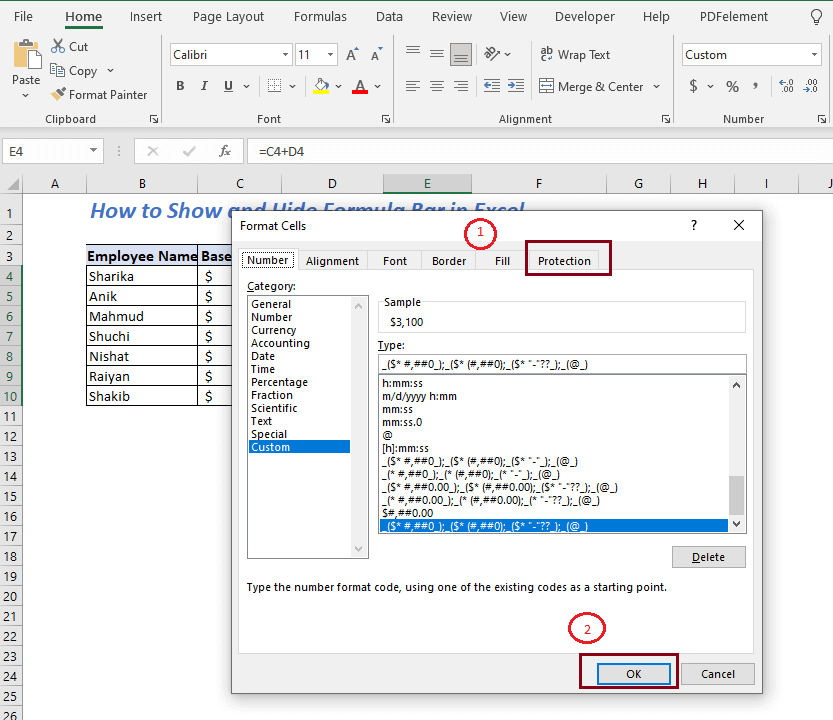
Tani do të shfaqet një kuti dialogu . Zgjidhni Hidden dhe klikoni OK.

Tani kthehuni te fleta e punës dhe hapni Rishikimi>> zgjidhni Protect Sheet

Pas përzgjedhjes do të shfaqet Fleta Protect a dialog box . Tani futni një fjalëkalim në Fjalëkalimin për të hequr mbrojtjen e fletës: më pas kliko OK.
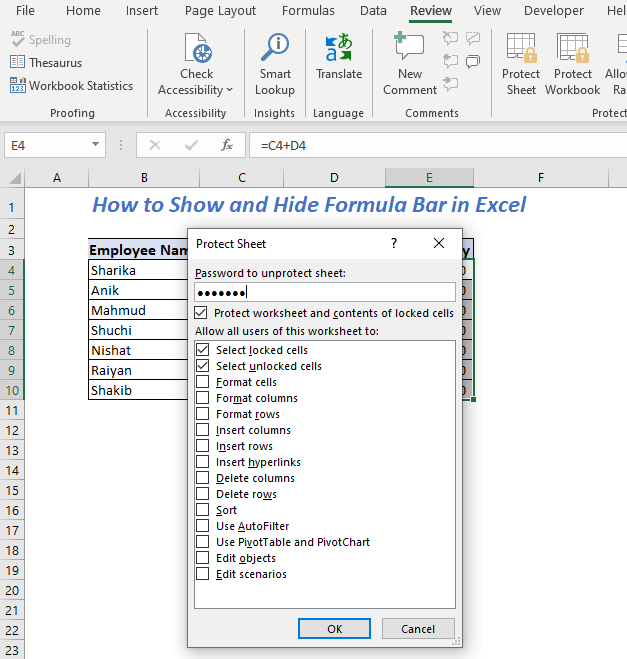
Tani një tjetër Kutia e dialogut do të shfaqet për të Konfirmo fjalëkalimin. Fut sërish fjalëkalimin dhe kliko OK.

Shiko është zgjedhur qeliza e shiritit E6 por nuk shfaq asnjë formulë.

Nëse klikoni dy herë në çdo qelizë të Paga totale nuk do të tregojë asnjë formulë gjithashtu do të japë një mesazh.
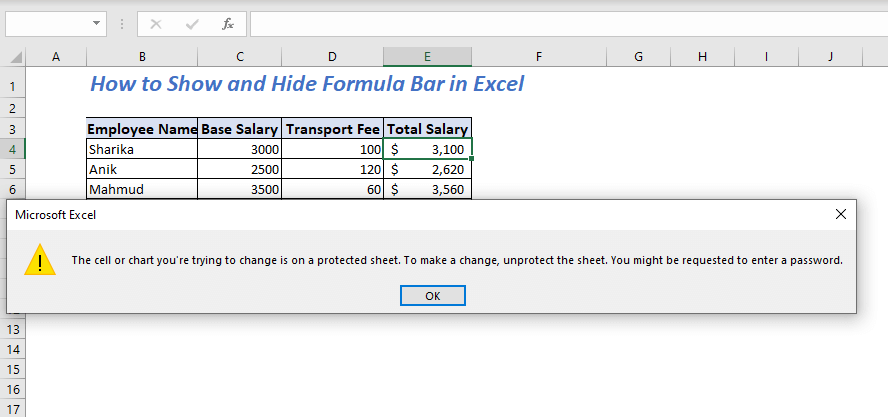
Për të çmbrojtur fletë pune Hap skedën Rishikimi>> pastaj zgjidhni Unprotect Sheet. Do të shfaqet një kuti dialogu për të futur një fjalëkalim.
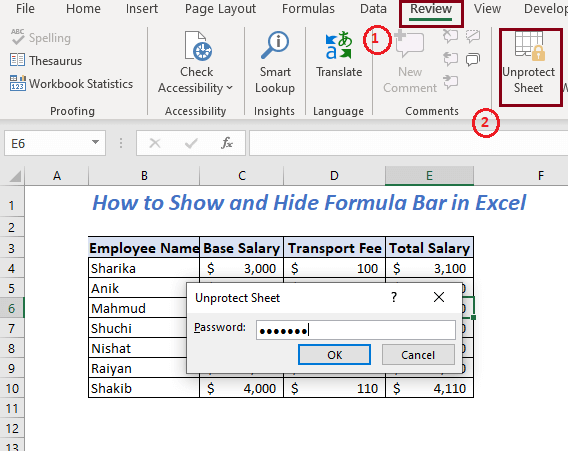
Pas futjes së fjalëkalimit fleta do të jetë të pambrojtur . Tani do të mund të shihni Formulat .

Përfundim
Në këtë artikull, unë shpjegova disa mënyra se si të tregohet dhe fshehni shiritat e formulave. Unë mendoj se do t'ju ndihmojë të fshiheni dhe të tregoni shiritin e formulës kur të keni nevojë. Jeni shumë të mirëpritur të jepni çdo lloj sugjerimi, ideje, reagimi. Mos ngurroni të komentoni më poshtë.

